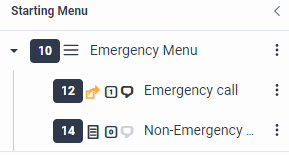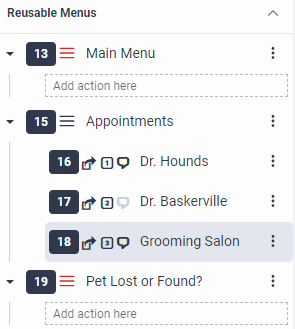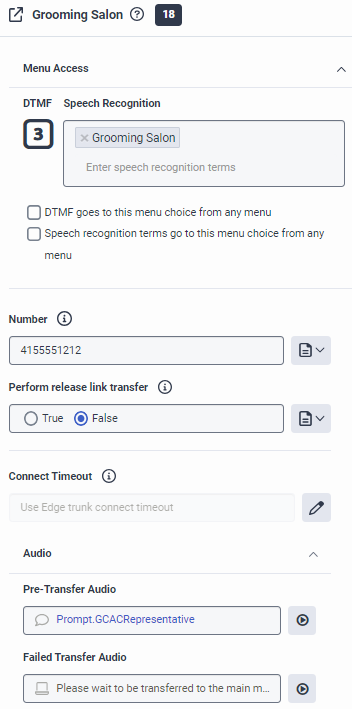Serie: Tutorial de arquitecto para usuarios principiantes
Lección 2: Cree el flujo inicial y agregue menús
- Lección 1: Cree y cargue mensajes de audio
- Lección 1: Cree y cargue mensajes de audio
- Lección 3: Crea tareas reutilizables para mascotas perdidas y encontradas
- Lección 4: Cree una tarea reutilizable para los servicios de seguimiento de mascotas
- Lección 5: Organizar la estructura del menú de inicio
- Lección 6: Configuración predeterminada del flujo de llamadas
- Lección 7: Agregar un idioma y un menú de idioma
- Lección 8: Validar y publicar el flujo de llamadas de Genesys Cloud Animal Care
- Lección 3: Crea tareas reutilizables para mascotas perdidas y encontradas
Para gestionar el volumen y la variedad cada vez mayores de llamadas, Genesys Cloud Animal Care quiere implementar un menú de asistente automático sencillo. Este menú incluye un menú de emergencia que transfiere la llamada al médico correspondiente después de que el usuario confirma que la llamada es una emergencia médica relacionada con una mascota. El menú también contiene un menú principal que no es de emergencia y que ofrece opciones adicionales a las personas que llaman.
Objetivos
- Crea un flujo de llamadas
- Configure un menú de emergencia y cree acciones de transferencia para llamadas de emergencia y que no sean de emergencia
- Crea el menú principal y agrega acciones
Tiempo estimado para completar: 10 minutos
Prerrequisitos
- Completa la lección 1
- Revisar Conceptos de arquitecto
- Garantizar el acceso a al menos dos usuarios configurados de Genesys Cloud
- Tener un número de teléfono apropiado para las pruebas de tutoría, como un teléfono móvil o una línea directa, al que puedes transferir llamadas
- Descargar el ejemplos de indicaciones archivo y extraiga las solicitudes a un directorio local
Tareas
Cree el flujo de llamadas, configure un menú de emergencia, configure una acción de transferencia de llamadas de emergencia y cree un menú principal.
Crea el flujo de llamadas
Primero, cree el flujo de llamadas principal que Genesys Cloud Animal Care presenta a las personas que llaman.
- En la pestaña Flujos de llamadas entrantes, haga clic en Agregar. Se abre el cuadro de diálogo Crear flujo.
- En el cuadro Nombre, escriba Cuidado de animales Genesys Cloud.
- En la descripción caja, escribe Flujo de llamada principal.
- Hacer clic Crear flujo. Se abre la página Flujo de llamadas entrantes del flujo de llamadas.
Configurar el menú de emergencia
A continuación, configure el saludo inicial del menú principal y el mensaje del menú. Las personas que llaman escuchan el saludo inicial solo una vez, cuando ingresan al flujo por primera vez. El indicador del menú se reproduce cada vez que ingresan al menú. El menú principal se encuentra directamente debajo del área del menú de inicio a la derecha de Architect Toolbox. Elimine también la acción predeterminada Desconectar del flujo de llamadas.
- Debajo Menú de inicio, haga clic en Menú principal.
- Cambiar el nombre del menú de inicio:
- En el área de diseño del menú de inicio, haga clic en Menú principal.
- Cambiar el nombre a Menú de emergencia.
- Hacer clic Hecho.
- En la inicial Cuadro de saludo, anule el mensaje TTS predeterminado y escriba prompt.GCACInitialGreeting.
- En el menú Área de solicitud, anule la solicitud de TTS predeterminada y escriba prompt.GCACEmergency.
- Deje los ajustes restantes sin cambios.
- En el área del menú de inicio en el menú de emergencia, haga clic en el Desconectar acción.
- En el área de diseño de la acción Desconectar, haga clic en Borrar para eliminar la acción del flujo de llamadas.
Crea una acción de transferencia para llamadas de emergencia
En nuestro escenario, los médicos de guardia de Genesys Cloud Animal Care comparten un teléfono móvil designado. Cuando los veterinarios están de guardia, toman posesión del teléfono móvil durante el turno. Para esta lección, utiliza un número de teléfono ficticio. Si realiza esta tarea en su entorno, utilice un número relevante para su empresa o situación.
- Desde la Caja de herramientas, expanda el Transferir categoría y arrastre un Transferir a número acción debajo del menú Emergencia.
- En el área de diseño Transferir a número, complete los siguientes pasos:
- Cambiar el nombre a Llamada de emergencia.
- Haga clic en el DTMF teclado y luego haga clic en 1.
- En el cuadro Reconocimiento de voz, escriba Sí y presione Entrar.
- En el campo Número, escriba un número de teléfono apropiado para las pruebas de tutoría, como su teléfono móvil o línea directa.
- En el cuadro Audio previo a la transferencia, escriba prompt.GCACOnCallVet.
- Deje todas las demás opciones predeterminadas sin cambios.
Crea un menú principal
Por ahora, cree la configuración básica del menú. En una lección futura, cree acciones de tareas y menús, y añádalas al menú principal para completar el flujo.
- Desde la Caja de herramientas, expanda el Menú categoría y arrastre un Menú acción en el área de menús reutilizables.
- En el área de diseño del menú reutilizable, cambie el nombre del menú a Menú principal.
- En el indicador del menú, escribe prompt.GCACMainMenu.
- Deje todas las demás opciones predeterminadas sin cambios.
Ver tareas completadas
Práctica
En esta sección, agregue una opción de menú que no sea de emergencia al menú principal, que transfiere sin problemas a las personas que llaman al menú principal si la llamada no es una situación de emergencia. También crea un menú de citas para los veterinarios del personal y para el salón de belleza.
Anteriormente, usted creó una acción para transferir las llamadas de emergencia al veterinario de guardia. Aquí se transfieren las llamadas que no son de emergencia al menú principal. Las personas que llaman solo se transfieren al menú principal si no presionan 1 o dicen "sí" para indicar una emergencia. Esta acción es automática, y la persona que llama no necesita realizar ninguna acción.
- Arrastra un Ir al menú acción en el menú de emergencia. Esta acción se encuentra en la categoría Menú.
- Cambiar el nombre a Llamada que no es de emergencia.
- Seleccione un DTMF de 0.
- En el cuadro Menú, seleccione Menú principal.
- Deje los ajustes restantes sin cambios.
Genesys Cloud Animal Care cuenta con dos especialistas veterinarios en plantilla, además de una peluquería. Los veterinarios, el Dr. Hounds y el Dr. Baskerville, tienen cada uno sus propios programas de citas, y el salón de belleza tiene un número de teléfono separado. Añade un menú de citas al área de menús reutilizables, que añadirás al Menú Principal en una futura lección.
Agregue una acción de menú al área de menús reutilizables y haga lo siguiente:
- Cambiar el nombre del menú a Equipo.
- Añade el prompt.GCACAppointmentMenu indicador de menú.
- Deje los ajustes restantes sin cambios.
Aquí se añaden acciones de transferencia para enviar a las personas que llaman a los veterinarios correspondientes o a los programadores de la peluquería para concertar una cita.
- Arrastra un Transferir a usuario acción debajo del menú Citas y complete los siguientes pasos:
-
- Cambiar el nombre a Dr. sabuesos (o un usuario configurado apropiado en su organización).
- Asignar un DTMF de 1 y agregue el nombre del usuario seleccionado como un término de reconocimiento de voz.
- Después de ingresar su término, presione Entrar.
- Añade el prompt.GCACRepresentative para pretransferencia de audio.
- En el Usuario , seleccione el usuario configurado apropiado para su organización.
- Agregue su elección de TTS para la transferencia de audio fallida.
- Deje todas las demás opciones predeterminadas sin cambios.
- Repita el paso 1 para Dr. Baskerville, u otro usuario configurado en su organización, con los siguientes cambios:
-
- Cambiar el nombre a Dr. Baskerville (u otro usuario configurado apropiado en su organización).
- Asignar un DTMF de 2 y agregue el nombre del usuario seleccionado como un término de reconocimiento de voz.
- Después de ingresar su término, presione Entrar.
- En el cuadro Usuario, seleccione el usuario configurado apropiado para su organización.
- Agregue el mismo mensaje de audio previo a la transferencia.
- Agregue su elección de TTS para la transferencia de audio fallida.
- Deje todas las demás opciones predeterminadas sin cambios.
- Arrastra un Transferir a número acción debajo del menú Citas y complete los siguientes pasos:
- Cambiar el nombre a Salón de belleza.
- Seleccione un DTMF de 3 y añadir Salón de belleza como término de reconocimiento de voz.
- Después de ingresar su término, presione Entrar.
- Agregue un número de teléfono apropiado para las pruebas de tutoría, como su teléfono móvil o línea directa.
- Añade el prompt.GCACRepresentative para pretransferencia de audio.
- Agregue su elección de TTS para la transferencia de audio fallida.
- Deje todas las demás opciones predeterminadas sin cambios.
- Guarda tu trabajo.
Añada un menú de informes al área de menús reutilizables, que completará y añadirá al Menú principal en una lección futura.
Agregue una acción de menú al área de menús reutilizables y complete los siguientes pasos:
- Cambiar el nombre del menú a ¿Mascota perdida o encontrada?
- Añade el prompt.GCACLostOrFound indicador de menú.
- Deje los ajustes restantes sin cambios.